Door beheerder
Soms vanwege: thema instellingen of om andere redenen, vinden sommige gebruikers het moeilijk om de knipperende cursor van muis. Vaak wordt het nodig om een knipperende cursor te zien, als u aan het schrijven of coderen bent. Hier in dit artikel laat ik u zien hoe u de dikte van de knipperende cursor in Windows 10 kunt vergroten om deze beter zichtbaar en gemakkelijker te herkennen te maken.
Hoe de dikte van de knipperende cursor in Windows 10. te vergroten
Stap 1 – Druk op de Windows-toets + u om het toegankelijkheidscentrum te openen in Windows 10
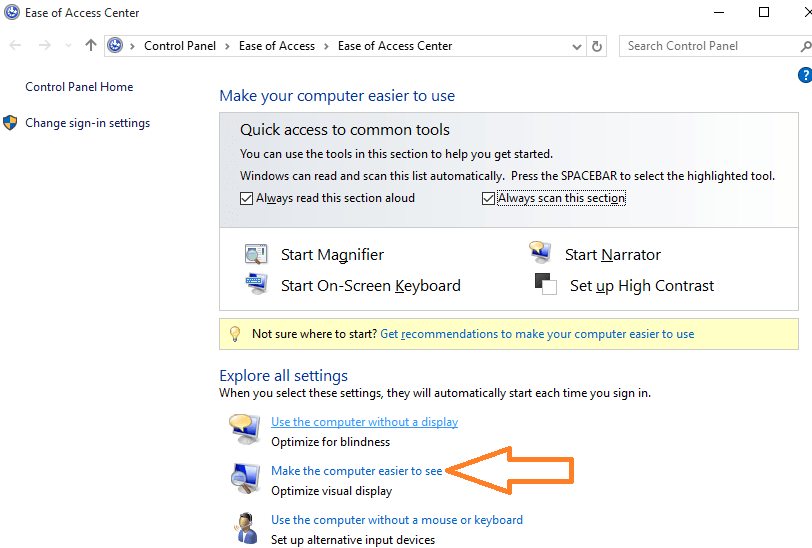
Stap 2- Klik op computer beter zichtbaar maken zoals weergegeven in de bovenstaande schermafbeelding.
Scroll in het volgende venster naar beneden naar een plaats waar het wordt vermeld "stel de dikte van de cursor in".
Verander het in 2 of 3 of welke dikte je maar wilt. Er is ook een voorbeeld van de cursor terwijl u de dikte selecteert.
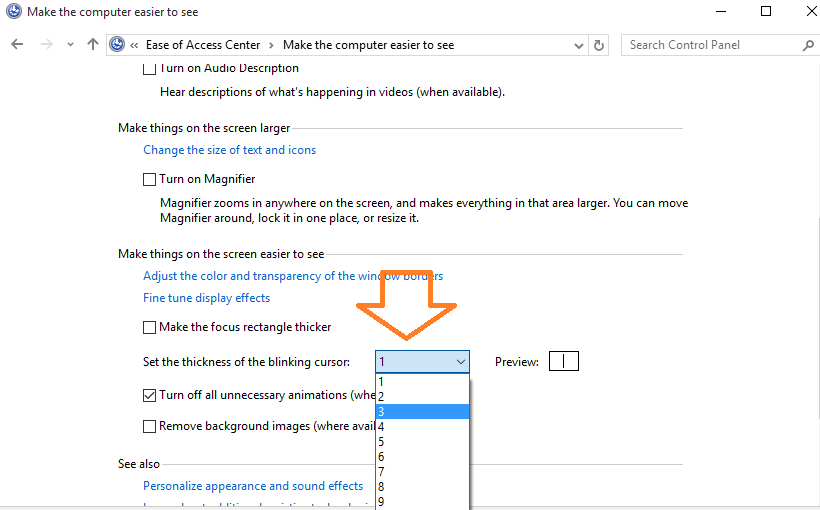
Dat is het. U kunt genieten van uw nieuwe instellingen als u wilt. Om de aan de cursor aangebrachte wijzigingen ongedaan te maken, drukt u gewoon op
windows-toets + u en ga naar het toegankelijkheidscentrum en voer de bewerking opnieuw uit en verander de instelling terug naar het origineel. De standaard Windows 10-cursordikte is 1.

